皆さんイカがお過ごしでしょうか?のぶです。
会社でもSplatoon2が出来るか?と思ってデザリングをやってみましたので、そのやり方を案内します。
※10試合してのデータ量も載せました。17年8月19日追記
とはいっても凄く簡単に出来るので、後は格安simどこの会社と契約するか?が問題かなー。
意外とラグもなく出来たが!
ただ、やはりいつもテレビでやっているのにテーブルモードと言うか、switch本体の液晶でやるために、凄く画面が見づらく、操作がしにくい感じでした。
具体的に言うと、スプリンクラーやクイックボムなどを投げる際に細かいとこまでが把握できないんですよね。
あと、プロコンでやってたんですが、ジャイロの操作感覚が違うため再調整が必要ですね。
スマホのアクションゲームが凄く少ないのと一緒でSplatoonのようなシューティングゲームをこの画面でするのが厳しい感じはします。
こういうのが有れば良いけど、これ2万8千円するねん。でも、ちょっと欲しいw
では、実際のやり方ですが、必要なのはデザリング対応のスマホとSwitch本体です。
デザリングの機能をON!
Android5.1.1は
設定→データ通信・機内モード→デザリングと行きます。
※Andoroidのバージョンが違うと画面違うかもしれないので気をつけてください。言葉はそこまで変わらないはずですw
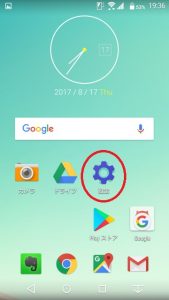 |
 |
 |
Iphoneは
設定→モバイル通信→インターネット共有から出来ます。
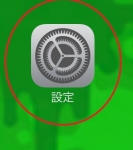 |
 |
 |
ドコモ、au、ソフトバンクは、デザリング利用に契約がいる
インターネットと電話、メールが出来るとしても、デザリングは、オプションなので利用する場合は、別途契約が必要です。
auとかドコモは大体2年契約間は無料で使えて、2年以降が有料とかそんな契約だった。
ただ、最近は格安sim、格安スマホが勢力を伸ばしているので、ドンドン料金引き下げが起こっています。
ドコモだと今は実質無料らしい ※2017年4月12日の記事
インターネットするのにパケット通信が必要なように、スプラ2をデザリングで対戦するとパケットを多くやり取りするので、ご利用は計画的に。
デザリングとは?
 |
デザリングは、スマホのインターネット機能をゲーム機やパソコンでも利用できる機能です。
USBかWifi機能を使って、スマホとゲーム機を繋ぎます。
今回はSwitchとスマホを繋ぐのですが、残念ながらUSBは認識しなかった。
ルータとUSB経由で繋ぐのは出来ます。下記記事も参照ください。

一言で言えば、上記の2つを使うことで、Switchとインターネット機器「ルータ」を繋ぐことが出来ます。
しかし、今回スマホ 富士通のM02では同じように繋ぎましたが、動きませんでした。
なので、スマホとはWifiでSwitchと繋ぐことになります
デザリングのパスワード設定
デザリングのパスワードは何でも良いのですが、他の人に見破られないパスワードが良いです。
パスワードが決めれない人は、パスワードの基本を参考にしてください。

Andoroid
Androidのパスワード設定
WifiパスワードはWifiのアクセスポイント(下記画面参照)から決めます。
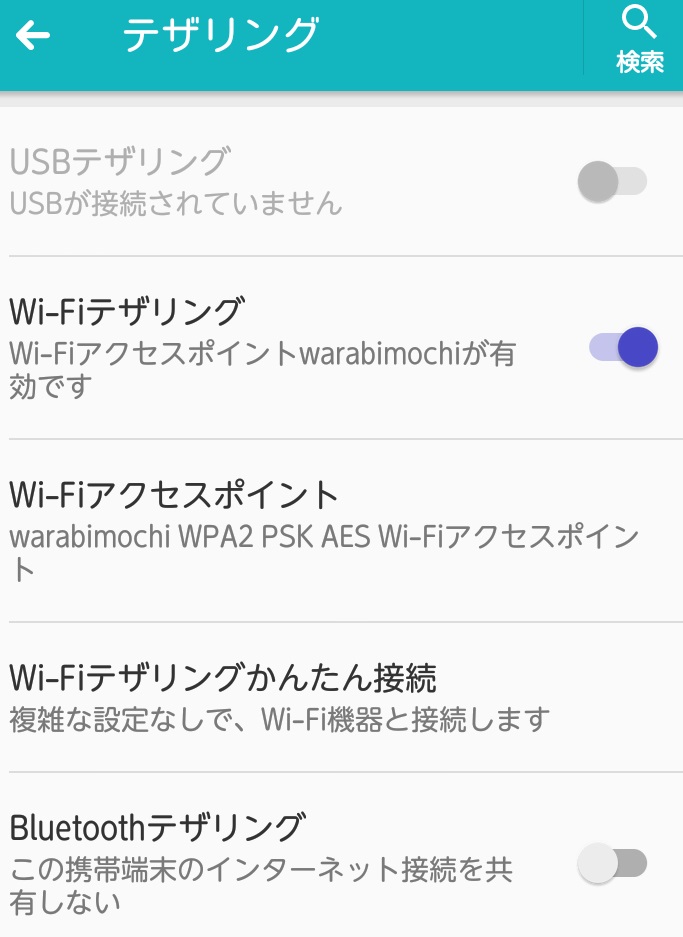 |
Wifiデザリングのアクセスポイントをタッチします。
Androidは、Wifiの名前とパスワード、2つ決める必要があります。
  |
Iphoneのパスワード設定
Iphoneはパスワードのみ決めます。
Wifiの名前は、多くは端末の名前になっています。
最初の画面から、設定→一般 →情報で名前がでます。これがWifi名になります。
ただ気をつけないとIphoneの場合は、所有者(本名)になってるのが多いので確認しておきましょう。
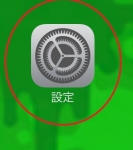 |
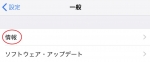 |
 |
ネットワーク名または名前が、スマホが出す電波の名前(Wifiの名前)になります。
Switchの画面で選ぶ名前になります。
分かりやすい名前にしましょう。
デフォルトのままは他のIphoneとの判別が難しいので止めといた方が良いです。あと日本語だと他の機械で使う際に文字化けするので、やめた方が良いです。
セキュリティは、古い機械(ニンテンドーDSとか)じゃなければ、WPA2-PSK AESでOKです。今のところこれが最強です。
パスワードは後から確認できます。確認はこの同じ画面をだしてパスワードを表示するをクリックです。
当たり前ですが、他の人に見られないように気をつけましょう。見られたらすぐ変更!
最後にWifiデザリングが有効、ONになっているのを確認しましょう。
上記はONになっています。
無効(OFF)の場合は、USBデザリングのように灰色になっています。
Iphoneの有効確認は、インターネット共有が緑になれば有効になります。
Switchの方でWIFIを選ぶ
メイン画面の設定→インターネット→インターネット設定→見つけたネットワーク
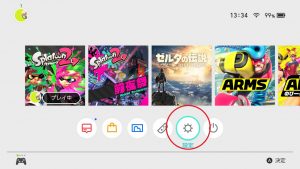 |
 |
見つけたネットワークに「warabimochi」が見つかりました。
warabimochiを選びましょう。
パスワードを求められるので、先ほどスマホで設定したしたパスワードを入力しましょう。
Androidの場合は、スマホのWifiパスワードを表示させながら、switchにパスワード入力しても問題は有りません。(Iphoneもたぶん大丈夫)
 |
自動で接続テストが始まります。
上記のように接続しましたと出れば問題ありません。
 |
インターネット設定でも、Wifiの名前が入ります。
これで外出先でネット対戦が出来ます。
家のWifiに、または、有線に戻したい
スマホのデザリングをOFFにする。と自動的に、switchが家のWifiで繋ぎます。
有線の場合は、ドッグに繋げばSwitchが有線に自動的に切り替えるので、問題ありません。
しかし、デザリングはパケット通信に制限があるので、使わない場合はデザリングをOFFにすると良いでしょう。
Wifiで問題ないのか?
Splatoon1とSplatoon2で比べるとWifiで切断されることは少ないです。
理由は下記2つの理由
1つは、通信でデータのやり取りする際に、一度に運ぶ量を減らした。
2つは、通信でデータのやり取りする回数を減らした。
と言われています。
この二つによって、全体的に人が突然消えることはなくなりましたが、ラグと言われる現象が発生しやすくなりました。
下記動画を見てください
え!?今作のチャージャー直角に弾曲げられんの!?レッドさんよぉ〜#NintendoSwtich #スプラトゥーン2 pic.twitter.com/JQ32Dwqkrz
— アルバトューン2 (@Artless_AA) 2017年7月29日
これは相手が打つ前に、壁に隠れたと思ったら撃ち殺された!という動画です。
通信にラグと言うのが発生したため、壁に隠れる前に実は殺されてました。でも、殺された判定が壁に隠れた後に来ましたよーと言う状態です。
この通信の遅れをラグです。(※IT用語ではラグタイムという遅延時間のこと言うけど、ゲームでは画面に表示されるのが遅いことをいう)
ラグが発生すると助かってると思っても、実は殺されてるという理不尽な現象が多発しやすいです。
出来るなら有線(Lanケーブル)を使った対戦を心がけましょう。
Splatoon2のWifi通信データ量は?
 |
Splatoon2を17日にナワバリを1試合、18日にナワバリを10試合行いました。
この画像は、格安simのmineoのページから持ってきたので、料金はこの数字から請求されます。
ある意味一番大事な数字ですね。
17日の通信量は1MB。
18日はブキ交換したりしてたのですが、111MBですね。
17日が凄く少ない気もしますが、恐らくブキ交換してセーブしたりするとパケット通信が多く発生するので、数字が大きくなったのかなーと思いました。
まー18日の数字を前提にして計算するのが良いと思います。
飽くまで目安ですが、Splatoon2のパケット量は「1試合約11~12MB」ぐらいと思ってもらっていいでしょう。
1000MB で1GBです。センチメートルがメートルに単位が変わるのと同じですね。
なので契約が3GBなら3000MBなので、12MBで割ると250試合は出来るのかな―
30日で割ると1日8試合ですね。飽くまで目安ですけどね。
スマホでは他にも日々使うことが多いと思いますので、外出先でのSplatoon2は計画的にしましょう。
今回使った格安simと格安スマホ
格安Simはmineoを使っています。
格安スマホは、富士通 arrowsM02です。
とはいってもM02はもう古いため後継機のM03やM04と言った新機種が出ています。
一応Mineoでも購入できるので興味あるかたはどうぞ!
個人的にこだわりがなければMineoがオススメ!
ではイカよろしくー!







コメント